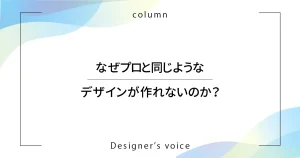Tetsuya
Tetsuyaデザインのモヤモヤを解消しよう!
デザイン歴23年、ガチデザイナーのTetsuyaです。
このブログはデザイナーを23年している僕が
自分でデザインした時に「なんか違う」と感じるモヤモヤを
解消してもらおうと立ち上げました。
そして、今回は美しいデザインを作るのに欠かせない、
「文字レイアウト」のデザインについて解説します。
実際、デザインの文字部分を調整するだけで
プロ並みに綺麗なデザインになりますし、
プロとそうでない人とのデザインの決定的な違いが
この記事を読むと分かります。
なのでもしも今、デザインを作っていてモヤモヤしていたら
ぜひ参考にしてください。
【デザインの基本】デザインは字詰めが10割
さて、今回の記事では綺麗なデザインを作るのに
「文字が9割」というタイトルをつけましたが、
その理由は「字詰め」にあります。
字詰めというのは「文字と文字との間をバランスよく調整すること」で、
プロの手によってデザインされたものは商品を手に取る人が読みやすいように、
書籍にしろ、チラシにしろ、パッケージにしろ
100%「字詰め」がされています。


だからデザインは字詰めが10割なんです。
言い換えるなら、字詰めされていないものは「プロが作っていない」。
そう思ってもらっても良いぐらいです。
それぐらいプロが携わっているものは、細かい字詰めに気を使ってデザインされています。
なのでもしも今、「なんかプロのデザインと違う」と
モヤモヤしている場合は、文字と文字の間のバランスを調整してみてください。
それだけで印象が一気にプロっぽく見えるようになりますし、
普段見ているものとの違和感は、その微妙な文字間によるものかもしれません。
【デザインの基本テクニック】字詰めの方法
僕は普段、adobeのillustratorとCanva(キャンバ)を使ってデザインしているのですが、
文字詰めの方法には2つあります。
それが何かと言うと、以下の2つ
- カーニング
- トラッキング
カーニング
カーニングというのは何かと言うと、1文字単位で文字間を調整することを指します。
adobeのillustratorを使っている場合は、カーニングの機能を使って1文字ずつ文字と文字の間を調整できます。(クリックで画像拡大できます)

トラッキング
トラッキングというのは、カーニングとは違い、選択範囲を一括して調整することを指します。
Canvaでも文字詰め機能はあるのですが、残念ながら1文字ずつ調整できませんので、現時点で実装されている文字間調整の方法は、このトラッキングだけになります。

Canvaを使ったデザインで字詰めを綺麗にする方法
ちなみにCanvaでは、以下の部分で文字間調整が可能です。
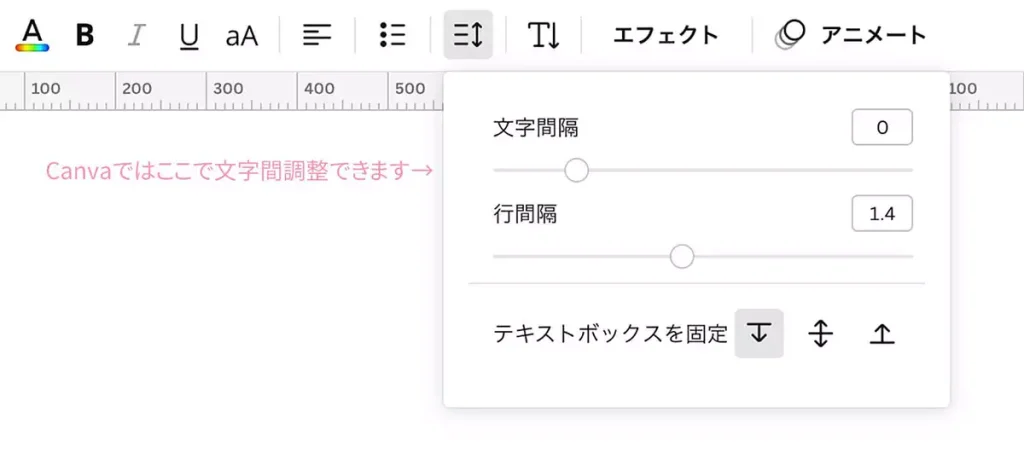
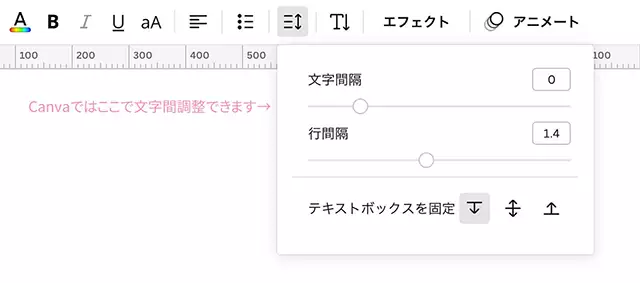
※基本的にトラッキングによる字詰めしかできません。
ただCanvaでも、一手間加えれば綺麗な字詰めは可能です。
やり方としては、以下のように字詰めがうまくいかない部分だけ文字ブロックをばらします。

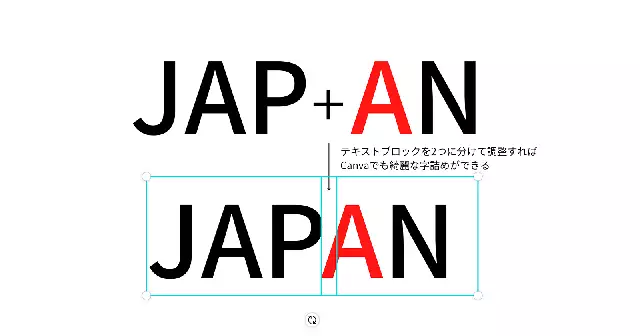
そして、独立した文字ブロック2つが綺麗にくっつくように並べます。
Canvaの場合、こうして調整するのはすごく手間ではありますが、
違和感のない美しいデザインを作りたい場合は、
例え面倒でも「字詰め」にこだわり、とにかく丁寧にデザインしましょう。
そうしたちょっとした一手間が、見る人にとっては大きな印象の違いになります。
(全ては自分のためだと思いましょう)
デザインで文字の印象を綺麗に見せるためのコツ
ここまで字詰めの重要性と字詰めの方法が2つあることをお伝えしました。
さらにここからは文字を綺麗に見せるためのコツについて
少しだけお伝えしておこうと思います。
というのも、過去に一度ぐらいは以下のような錯視の絵を見たことがあると思いますが
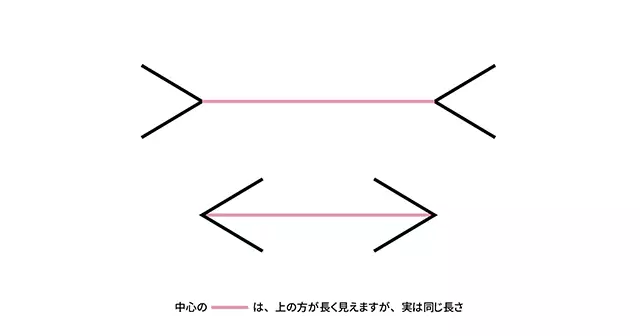
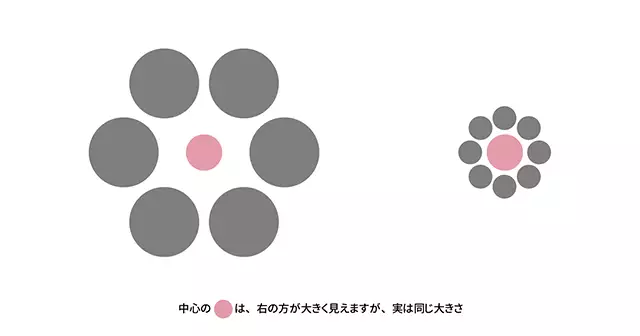
モノによってはどれだけ「数値」的に正しくても、正しく見えないことがあり、
最終的に大事なのは数値的な正しさではなく「見た目の感覚」になるからです。
なので、デザイン系のソフトには「行揃えや整列」といった便利な機能もありますが、
違和感のない綺麗なデザインを目指すのなら、自分の目を信じることも大切になります。
以下はアルファベットのサンプルですが、文字の間を全て均等に調整すると、
文字の組み合わせによって、狭く見えたり、広く見える場合があります(下図左側)


なので、必ずしも全て同じ文字間が良いとは限りません。
実際、右側のサンプルは少しずつ文字間を微調整してますが、そうすることで全体が綺麗に整って見えます。
ただ、こうした文字やオブジェクトの組み合わせにはある程度のルールがあって、
どういう理屈で微調整したのかと言うと、
以下のように、直線どうし、直線と曲線、曲線どうしの組み合わせで
それぞれのスペースを調整してます。
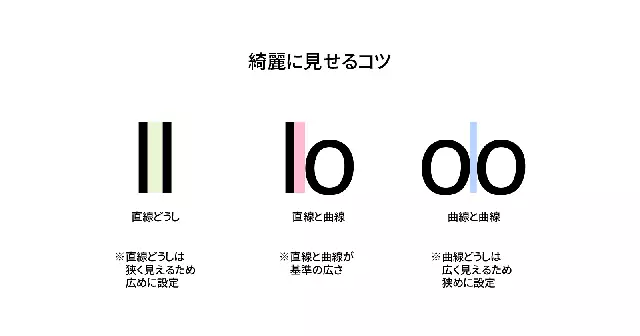
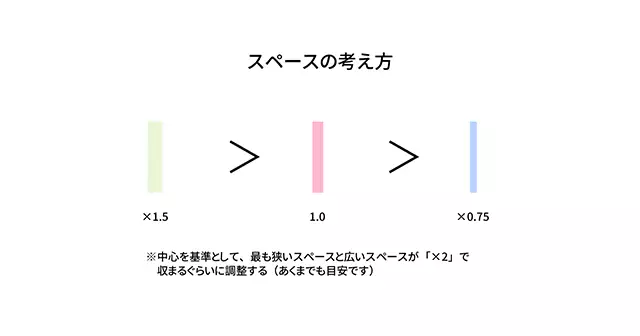
文字間がバランスよく見える目安としては、
それぞれのスペースが、直線と曲線との文字間を基準に
曲線どうしの幅が「×0.75」、直線どうしの幅が「×1.5」になるように調整をします。
もちろん、これらはあくまでも目安ですので、必ずしも正解というわけではありませんが、
こうした理屈で調整すると、ある程度、文字の間隔は美しく綺麗にまとまります。
実際、自分のデザインで改めて文字間を調整すると、
それだけでもかなり視覚的な印象が変わりますので、ぜひ一度試してください。
デザインの文字間調整に必要な目を養う方法
最後に文字感覚のバランスを掴むための練習として
面白いサイトがありますので、ご紹介しておきますね。
サイト名は「Kern Type」というおそらく海外のサイトだと思いますが、
文字間の調整をゲーム感覚で楽しく練習できるサイトです。
内容としては、ランダムでアルファベットの文字が表示されますので、
それぞれの文字をドラッグで調整しながら、調整できたら右下の「Done」を押すだけ。
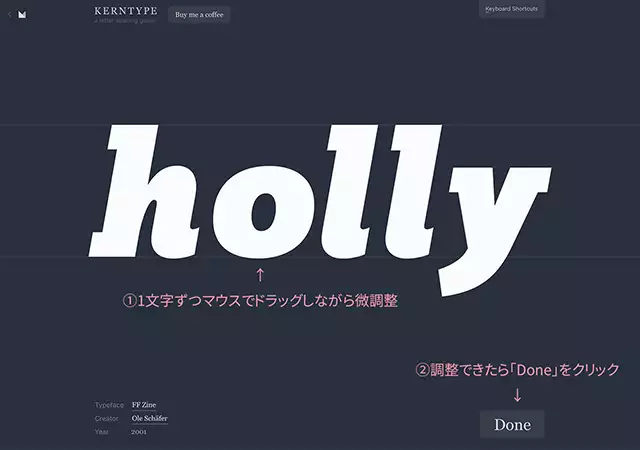
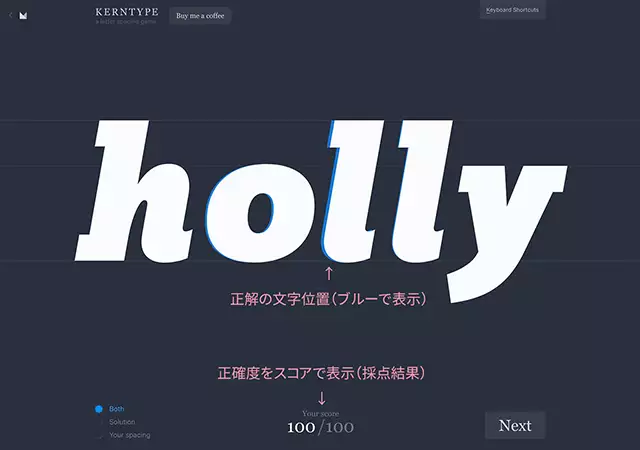
そうすると、右側のサンプルのように、ベストな文字位置と
どの程度うまく文字間調整ができたか「採点結果」が表示されますので、
ある程度100点が連続して出るまで練習するとうまくなります。
【デザインの基本原則】文字レイアウトの見せ方まとめ
今回は、自分でデザインした時に「なんか違う」と思ったら、
まず最初にチェックして欲しい「字詰め」についてお伝えしました。
最初にもお伝えした通り、この世にあるものは基本的に全て
人の手によってデザインされており、
プロの手が入ったデザインは必ず「字詰め」がされています。
なので、とにかく「プロのデザイン」に近づけたい場合は、
何をおいても「字詰め」は必須で、
それこそ字詰めだけでもマスターできれば、かなり素人感から抜け出せます。
こうしてこのサイトではデザインをとにかく綺麗にプロっぽく見せるためのコツとして
プロのデザイナーが普段どんなところに注目してデザインしているのか、
「プロの目」をあなたにお伝えしていこうと思っています。
ですので、少しでもプロ並みに綺麗なデザインを作り
- 世間からの信用や信頼を高めたい
- インスタやSNSで「いいね」が欲しい
- 美しいデザインで顧客満足度を高めたい
- 自分らしいデザインで集客力をアップさせたい
- 自分が納得できるデザインを作ってワクワクしたい
こうした思いを実現したい方は
ぜひデザインの基礎だけでもマスターしましょう。
とにかく僕のサイトではより具体的で分かりやすくシンプルに
デザインのコツやヒントをお伝えできればと思ってますので、
デザイン制作で「モヤモヤされている場合」は、ぜひ参考にしていただき、
情報発信やビジネスに生かしてもらえると嬉しいです。
以上、最後までお読みいただきありがとうございました!
こちらも参考にどうぞ!